PPT 세로 방향 슬라이드 설정하는 방법
- 알쓸 신잡/정보통신 (IT)
- 2020. 3. 31. 09:45
안녕하세요.
Lee선생입니다.
아는 후배가 다니는 학교 과제 중 하나가
파워포인트를 이용한 이력서 만들기였는데요.
완전 초보인 후배가 PPT 기본 가로 슬라이드로 이력서를 만들려 하니
크기와 포맷 자체를 잡지 못해서 끙끙 앓고 있더라고요.

보통 회사나 학교에서 사용하는 PPT 탬플릿은 기본적으로
직사각형의 가로 슬라이드를 사용하고 있는데
세로로 쓰는 경우는 많이 없을 겁니다.
세로로 사용되는 문서는 대부분 워드 프로세서, 엑셀 등
공식적인 문서를 사용할 때 많이 사용하곤 하죠.
이번 시간에는 PPT 세로 방향 슬라이드로 설정하는 방법에 대해 알려드리겠습니다.

PPT 새 슬라이드를 만들면 나오는 기본적인 와이드 스크린입니다.
세로로 바꾸기 위해서 왼쪽 상단에 있는 디자인 > 슬라이드 크기 > 사용자 지정으로 들어가 주세요.

슬라이드 크기를 조정하는 화면입니다.
슬라이드 크기는 A4용지 (210x297mm)로 설정해주시고
슬라이드 방향도 세로로 설정해준 뒤 확인 버튼을 Click 해주세요.

새 슬라이드에 맞게 크기를 조정한다는 안내인데요.
좌측에 있는 최대화 버튼을 눌러주신 후 맞춤 확인 버튼을 눌러주세요.

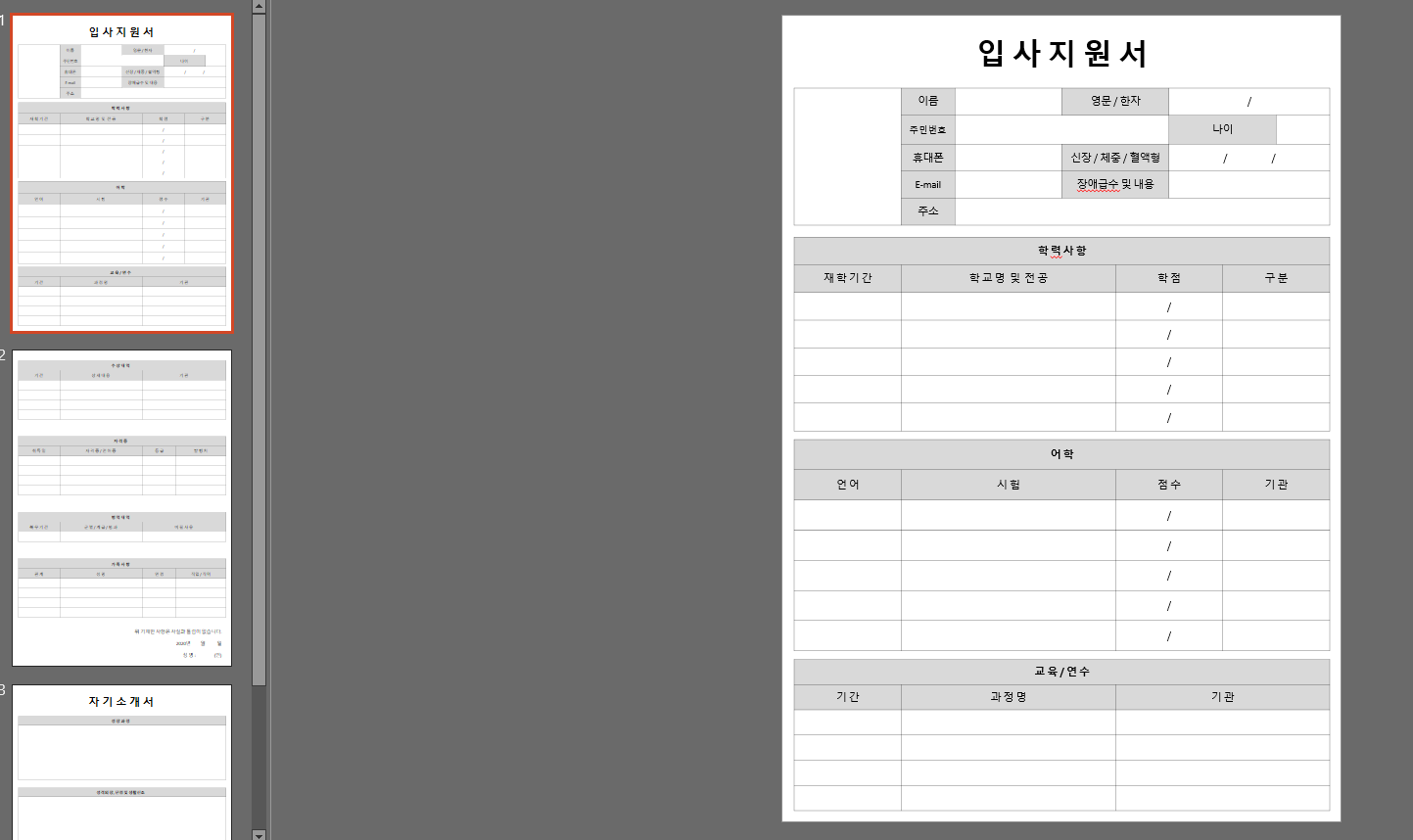
세로 슬라이드로 바뀐 모습입니다.
어떤가요? 간단하지 않나요?
개인적으로 표를 이용한 문서 활용은 엑셀이 가장 편리하다고 생각 들지만
PPT도 나름 꾸미는 맛과 시각적으로 돋보이게 하는 효과가 있어
회사에서도 자주 애용하는 프로그램 중 하나입니다.
이렇게 간단한 방법을 사용하여 자료 활용에 도움이 되셨길 바라며
오늘의 포스팅은 마치도록 하겠습니다.
도움이 되었다면 하트와 댓글을 눌러주세요.
'알쓸 신잡 > 정보통신 (IT)' 카테고리의 다른 글
| 엑셀 인쇄영역 설정 방법! 정말 간단하네요. (1) | 2020.04.09 |
|---|---|
| d3dx9_43.dll 오류 해결방법! 이것만 따라하세요. (1) | 2020.04.05 |
| 블로그와 유튜브 썸네일 만들기, 이렇게나 쉽게? (0) | 2020.03.26 |
| PPT 용량 줄이기, 쉽게 해결하는 방법 (2) | 2020.03.19 |
| 포토샵은 저리가라! 초간단 그림판 모자이크 방법 (6) | 2020.03.14 |
이 글을 공유하기





